CAD怎么画出螺旋线?
溜溜自学 室内设计 2022-01-21 浏览:1106
大家好,我是小溜。CAD是国际上非常流行的图纸设计软件,软件附带了许多了不起的功能,可以更加方便我们进行绘图。在绘图的时候有时候我们需要用到一些螺旋线来做辅助,但是CAD怎么画出螺旋线?这看起来可能很的复杂,但是软件中有许多快捷的功能可以帮助我们轻松做到,下面来告诉大家这些工具的使用吧!
想要更深入的了解“CAD”可以点击免费试听溜溜自学网课程>>
工具/软件
电脑型号:联想(lenovo)天逸510s; 系统版本:Windows7; 软件版本:CAD2016
方法/步骤
第1步
打开CAD运行此软件
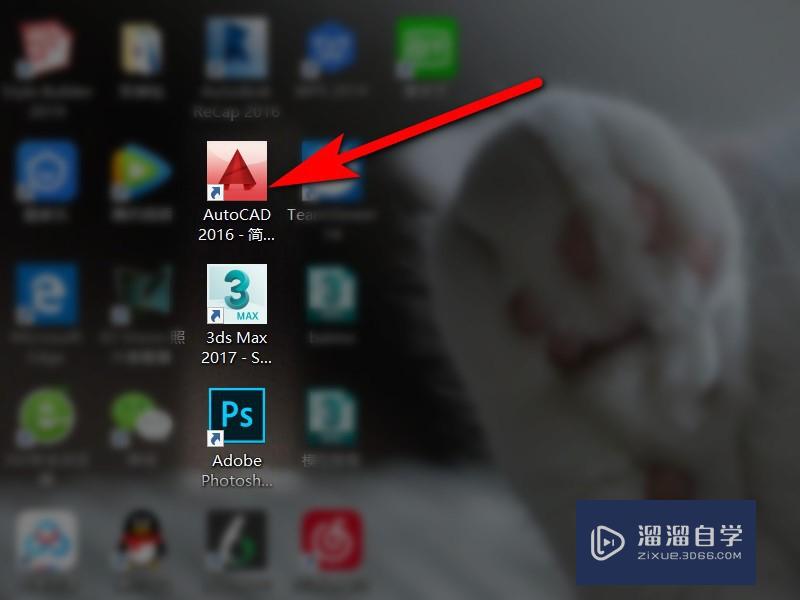
第2步
新建一个图形文件
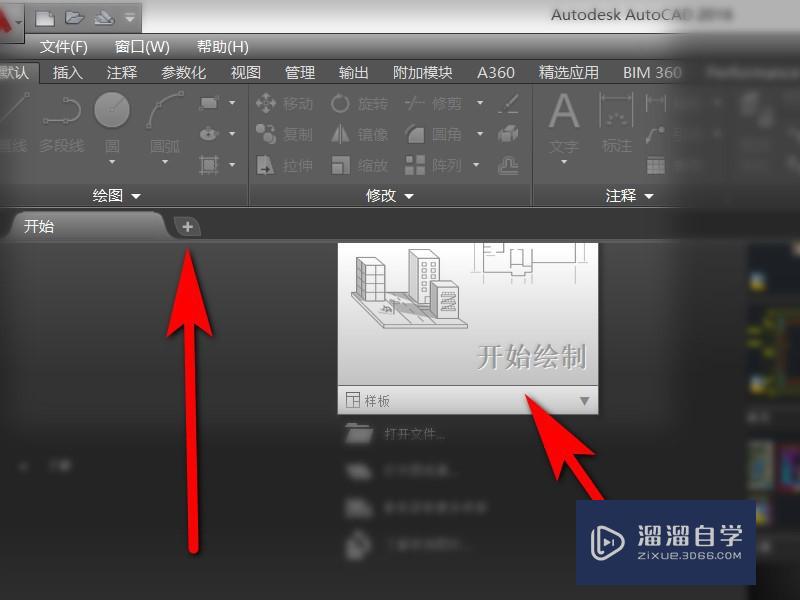
第3步
或者打开你需要绘制螺旋线的文件
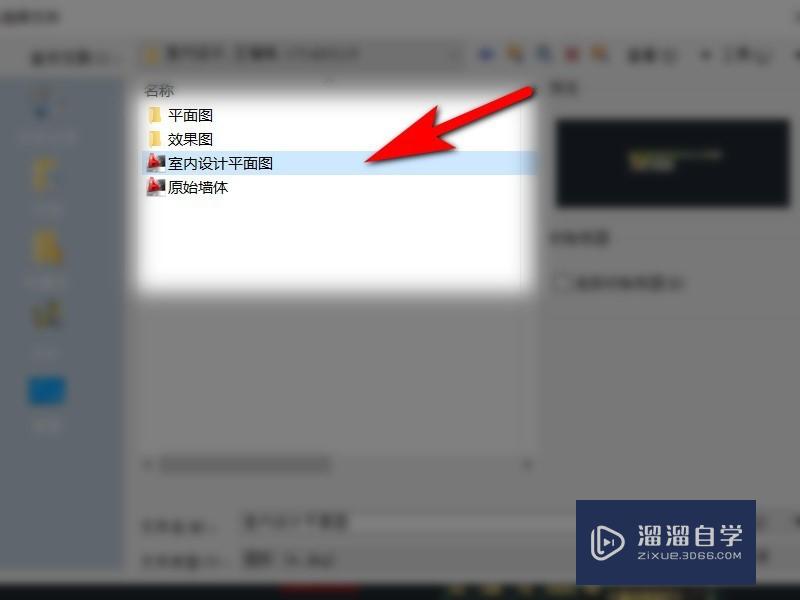
第4步
点击 绘图
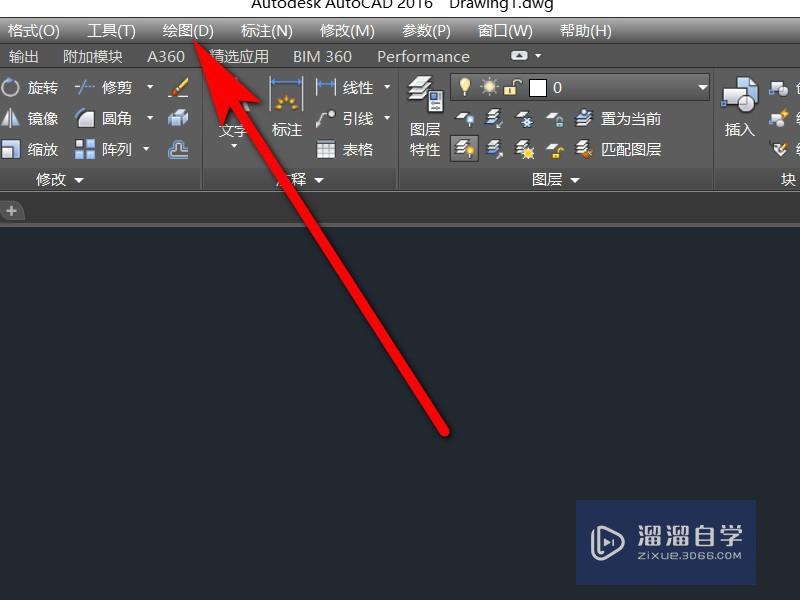
第5步
点击 螺旋线 命令 l
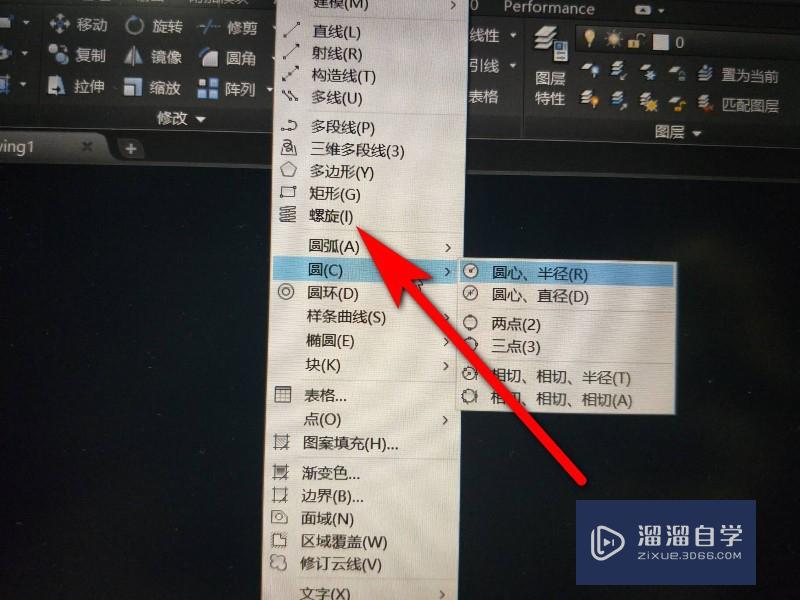
第6步
首先指定 螺旋线的中心点

第7步
在输入螺旋线底面的半径 点击空格键

第8步
再次输入顶面的半径 点击鼠标左键 即可完成螺旋线的绘制

温馨提示
以上就是关于“CAD怎么画出螺旋线?”全部内容了,小编已经全部分享给大家了,还不会的小伙伴们可要用心学习哦!虽然刚开始接触CAD软件的时候会遇到很多不懂以及棘手的问题,但只要沉下心来先把基础打好,后续的学习过程就会顺利很多了。想要熟练的掌握现在赶紧打开自己的电脑进行实操吧!最后,希望以上的操作步骤对大家有所帮助。
相关文章
距结束 06 天 01 : 01 : 56
距结束 01 天 13 : 01 : 56
首页









